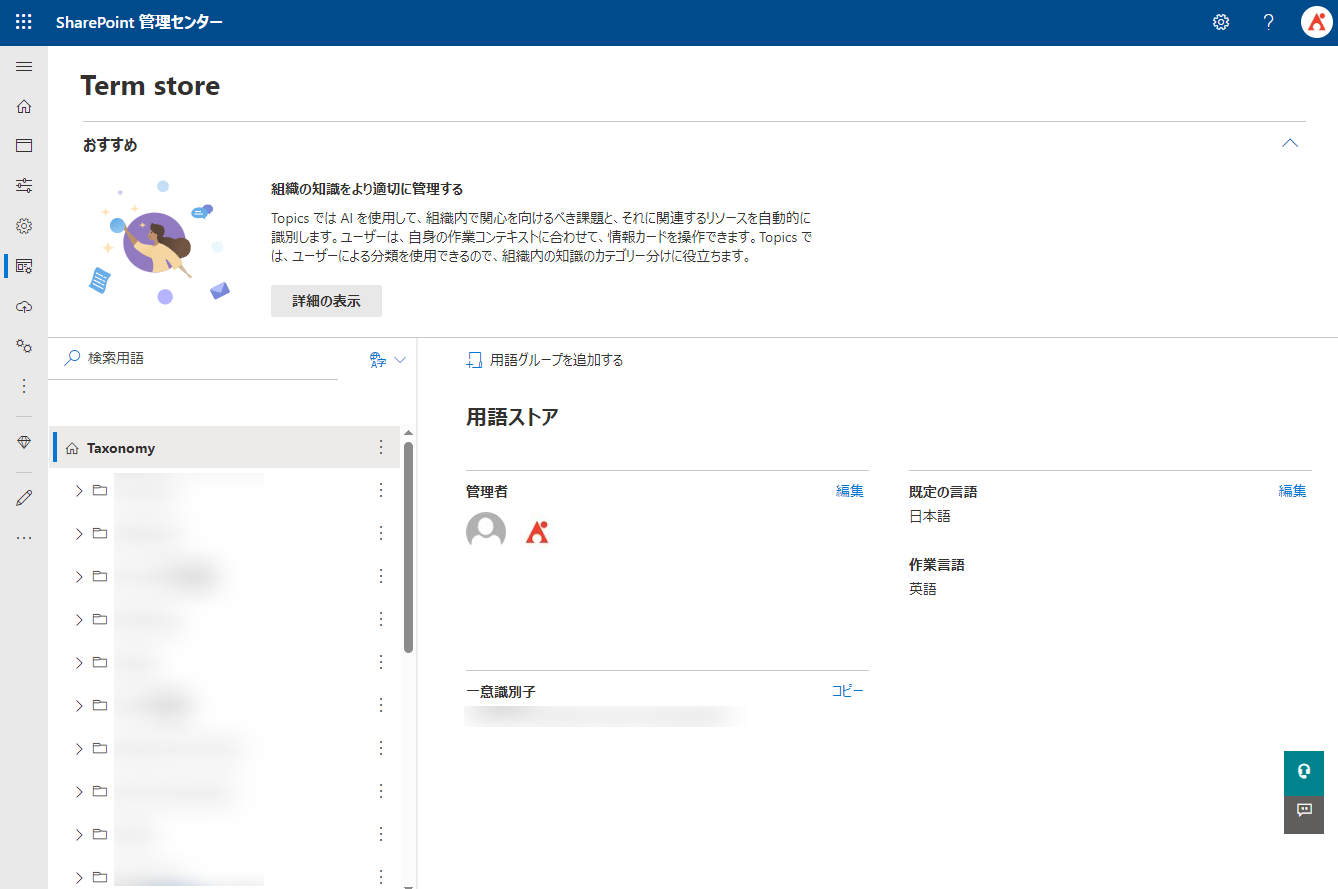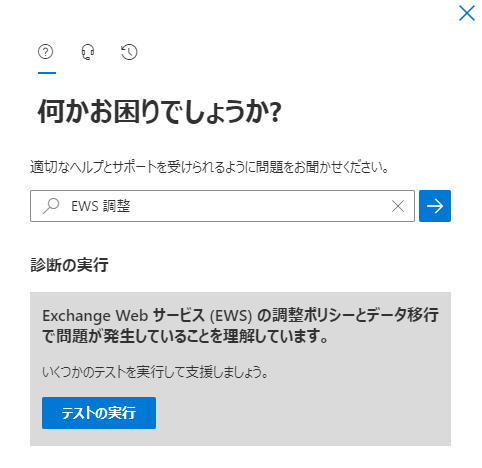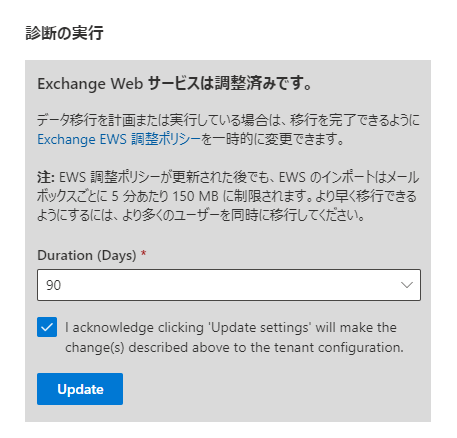SharePoint Online/OneDrive 移行
移行先テナントで OneDrive
をプロビジョニングする
移行前に移行先 OneDrive オブジェクトが存在しない場合、Fly は移行中にそのオブジェクトを自動作成することができます。アプリ
プロファイルのみを使用して移行先に接続する場合、または移行パフォーマンスを向上させる場合は、移行前に対応する
OneDrive オブジェクトを作成することをお勧めします。PowerShell
で OneDrive を事前プロビジョニングする方法については、組織内のユーザーのために OneDrive を事前プロビジョニングする
を参照してください。
移行先 SharePoint サイトでカスタム スクリプトを許可する
Microsoft 365 では、組織の OneDrive またはルート サイトでスクリプトを実行することが許可されていません。ページをこれらのサイトに移行する場合、個人用サイトおよびセルフサービスで作成されたサイトでカスタム
スクリプトの実行を許可する必要があります。詳細については、カスタム スクリプトの許可 を参照してください。
移行先保持ポリシーを確認する
保持ポリシーが移行元データ用に構成されている場合、移行先保持ポリシーと移行元保持ポリシーが同じであることを確認してください。同じでない場合、異なる保持ポリシーにより、移行先データは削除される可能性があります。
移行先テナントで Nintex ワークフロー アプリを展開する
Nintex
ワークフローを Microsoft 365 に移行する場合、Nintex ワークフロー アプリが移行先テナントのサイトにインストールされており、信頼されていることを確認してください。Nintex ワークフローをこのテナントに移行する場合、Fly は Nintex ワークフロー アプリを他の移行先サイトに自動インストールすることができます。
用語ストア管理者特権をサービス アカウントに付与する
管理されたメタデータ列を用語とともに移行する場合は、移行前に移行元および移行先のサービス
アカウントを 用語ストア管理者 に追加する必要があります。
SharePoint 管理センターの 用語ストア に移動して、移行サービス アカウントを管理者に追加します。
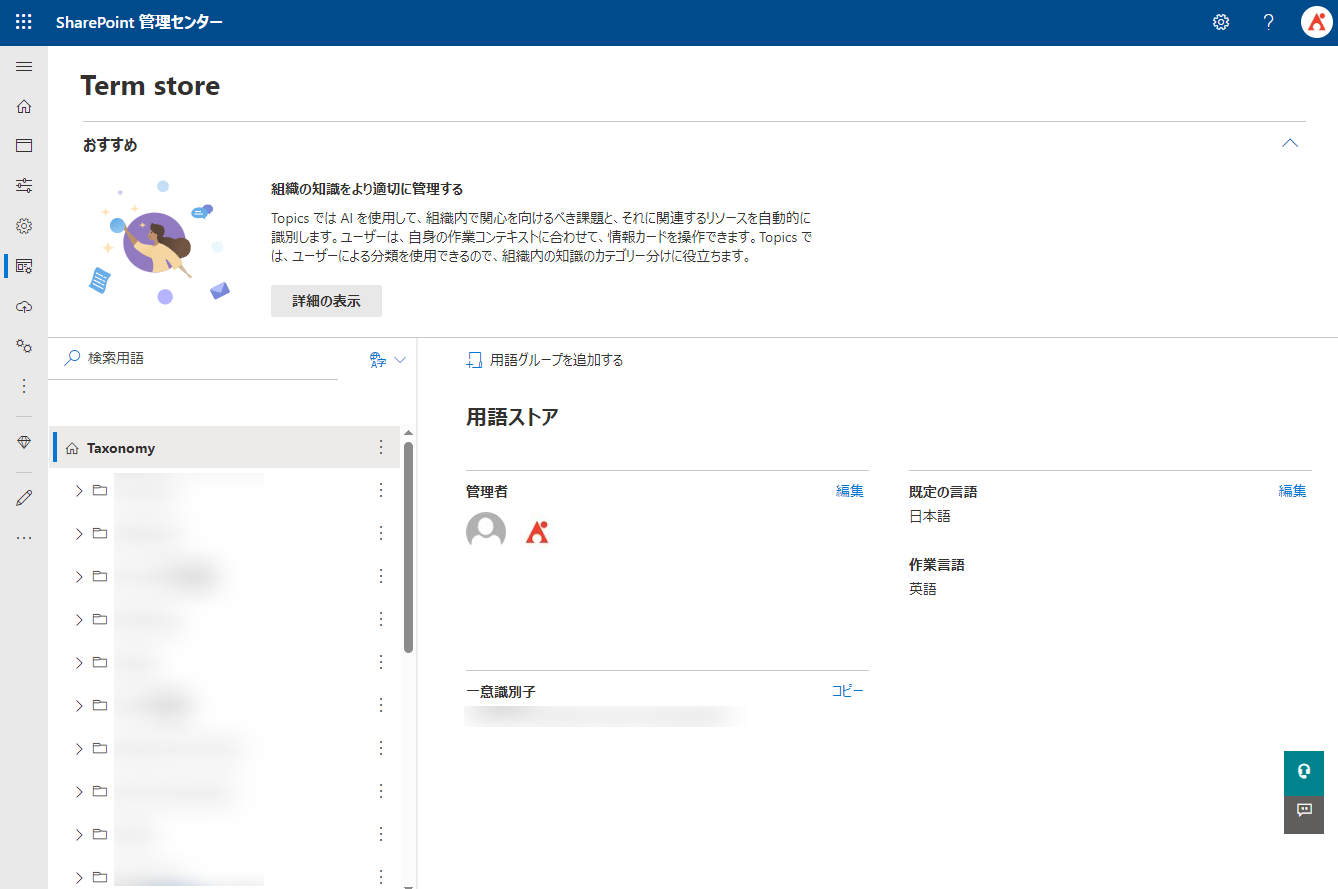
用語ストア管理の URL:
https://{TenantName}-admin.sharepoint.com/_layouts/15/online/AdminHome.aspx#/termStoreAdminCenter
Exchange Online 移行
訴訟ホールドおよび単一アイテムの回復を無効にする
(必須ではありません)
移行中、移行されたデータの修正および多数のアイテムの上書きを実行する必要がある場合、関連する移行先メールボックスで訴訟ホールドおよび単一アイテムの回復の両方を無効にすることをお勧めします。訴訟ホールドまたは単一アイテムの回復が有効になっている場合、アイテムが削除・上書きされると、Exchange はそれらのアイテムを 回復可能なアイテム フォルダーに自動移動し、そこのストレージを消耗します。
訴訟ホールドは既定で無効になっており、単一アイテムの回復は既定で有効になっています。
詳細については、Exchange Online の In-Place ホールドと訴訟ホールド
および Exchange Online でメールボックスの単一アイテムの回復を有効または無効にする
を参照してください。
サンプルの PowerShell コマンド:
Set-Mailbox -Identity
user@contoso.com -SingleItemRecoveryEnabled $false -LitigationHoldEnabled
$false
移行先保持ポリシーを確認する
保持ポリシーが移行元データ用に構成されている場合、移行先保持ポリシーと移行元保持ポリシーが同じであることを確認してください。同じでない場合、異なる保持ポリシーにより、移行先データは削除される可能性があります。
移行先メールボックスへの移行の大容量メール
アイテムを処理する
•
Microsoft では、受信したメッセージの最大サイズが既定で 35 MB
に設定されています。潜在的な例外を避けるために、この制限を
150 MB に増加することをお勧めします。制限を構成するには、大きいメール メッセージ を参照してください。
サンプルの PowerShell コマンド:
Set-Mailbox -Identity user@contoso.com -MaxReceiveSize
150MB
• ルール クォータ制限などの他の制限があります。受信トレイ
ルールはすべてのルールに対して 256 KB
の制限を適用しています。制限を構成するには、Exchange Online の受信トレイ ルールで使用される領域を変更する
を参照してください。
サンプルの PowerShell コマンド:
Set-Mailbox -Identity user@contoso.com -RulesQuota
"<32 KB to 256 KB>"
EWS スロットリング制限を解除する
セキュリティおよびサービスの使用可能性を確保するために、Microsoft 365 はスロットリングを使用して Microsoft 365 操作を管理します。スロットリングの制限は、移行パフォーマンスに影響を与えます。Microsoft 365 管理センターに移動し、EWS スロットリングの制限を解除します。
1. Microsoft 365
管理センターのヘルプ (?) に移動します。
2. 検索フレーズとして EWS 調整 を入力します。
3. 環境の確認が要求される場合は、[テストの実行] をクリックします。このテストは、基本的にテナントに適用されている
EWS 調整を確認します。
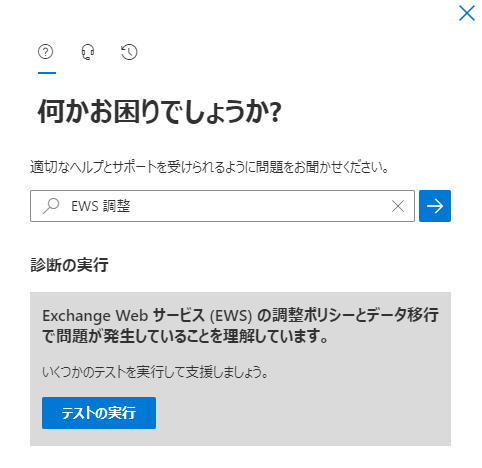
4. サポート アシスタントはテナント設定を確認し、「Exchange
Web サービスは調整済みです」 と結論付けます (通常の状況)。テナントの EWS ポリシーの設定を更新し、調整を 30、60、90 日間無効にすることができます。
5. ポリシーを調整する日数を選択し、[Update]
をクリックします。
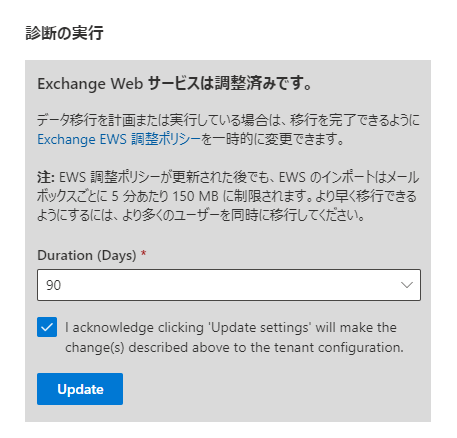
6. しばらくして、サポート アシスタントは設定が変更されたことを通知します。
Microsoft Teams チャット移行
移行先テナントでプレースホルダー アカウントを作成する
API の制限により、移行元チャットがグループ チャットに変換されます。グループ チャットを作成するために、移行先接続で以下の条件を満たすプレースホルダー
アカウントが構成されている必要があります。
• このアカウントは、移行先テナントのアクティブ ユーザーである必要があり、ライセンスや管理者ロールを持つ必要はありません。
• このアカウントは、移行のサービス アカウントまたは移行先チャット ユーザーと同じに指定することはできません。